演習3.2 ビジネス文書の作成‐文書番号からタイトルまで‐
文字入力の手順は、先に文字をすべて入れておくやり方と、
ビジネス文書の形式にしたがって、文書番号、日付などという順番に入力していく方法があります。
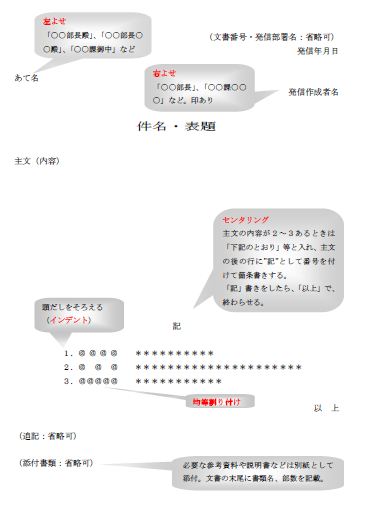
今回は1行目からビジネス文書の形式にのっとったやり方で課題を作成してください。
文書番号・発信部署名は将来みなさんが所属する組織によって必ずいれなければならない場合と、省略する場合があります。
文書番号・発信部署名と発信年月日の2行を入力したら範囲選択して、ホームタブの段落グループの右揃えをクリックしてください。
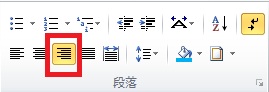
発信年月日の下に1行あけたら、こんどはあて名をいれます。
あて名は最初に相手先の組織名(会社名など)、 次の行に左にスペースを1字いれます。 ○○部長殿、○○部長○○殿、○○課 御中というようにいれてください。 (株)や(有)などはビジネス文書では相手に失礼になります。必ず株式会社や有限会社というように省略せずに入力してください。
次に1行あけて発信作成者名を右揃えにしてください。
発信作成者名はこの案件の責任者の名前をいれます。
組織の名前、次の行に組織名に対して1文字左の頭をさげて責任者の名前をいれます。
イメージがわかない場合は、下記の図を参考にしてください。(図中の□はスペースです)
ただしあくまで参考ですので、ビジネス文書の形式をとりながらもこのとおりの文字入力をすると評価されないと思ってください。
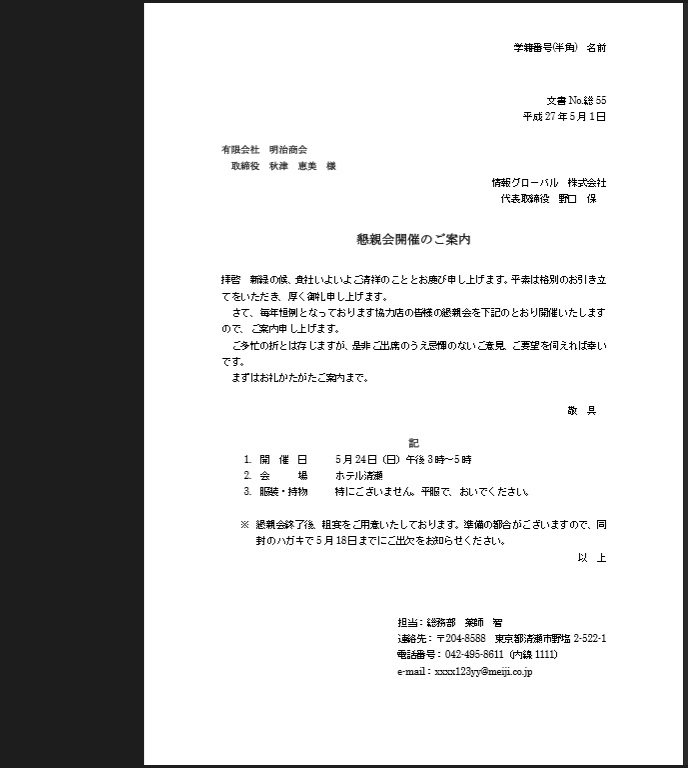
文書のタイトルは文書の内容がひとめ見てわかりやすいことばにします。
タイトルは、目立たせるため、通常、フォントサイズをすこし大きくしてから、文字の横幅を伸ばします。
またゴシック体にしたり太字・下線にすると目立ちます。
(文字の拡大/縮小の機能(拡張書式)を利用)。

サイズを大きくしすぎると、バランスが悪くなり、稚拙なイメージを与えるので
サイズは、14ポイント程度に抑え、横幅だけを拡大させると、スマートなタイトルになります。
中央揃えにしましょう。中央揃えは右揃えの左どなりにあります。
注意事項:右揃えや中央揃えを設定するところをスペースを使って文字位置を設定した場合は、減点されます。ご注意ください。
つぎは本文の作成をしますので演習3.3-本文・記書き・箇条書き-をクリックしましょう